本文为大家介绍win7如何隐藏文件夹,并未大家分享win7隐藏文件夹代码,因为本章的方法就是用代码实现的,文件夹隐藏了也是需要查看的,在本文的最后还会为大家介绍win7查看隐藏文件夹的方法,希望可以帮助到大家。
方法/步骤:
1:找到你想隐藏的文件,鼠标放到文件上点击鼠标右键-选择属性
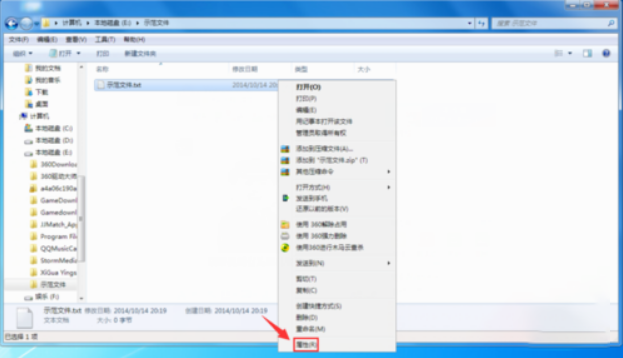
2:如图所示点击隐藏-确定
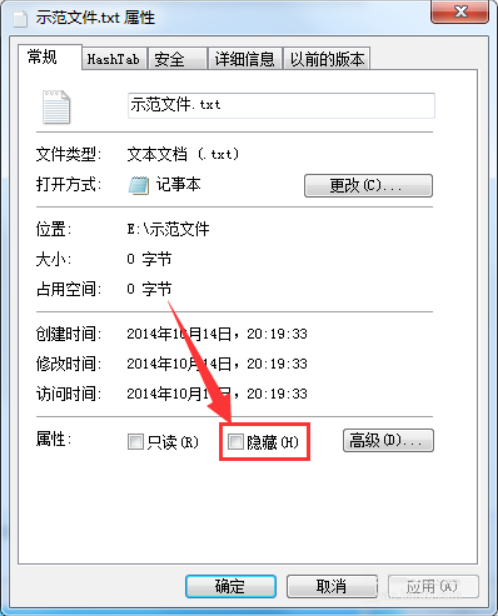
3:文件隐藏之后图标会变淡,自动消失。 如果不消失请看下图4
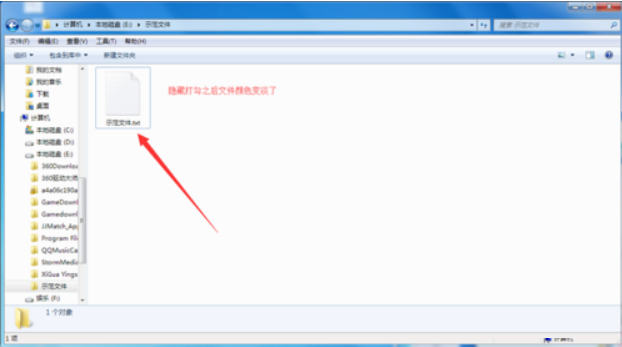
4:点击左上角的-工具-文件夹选项
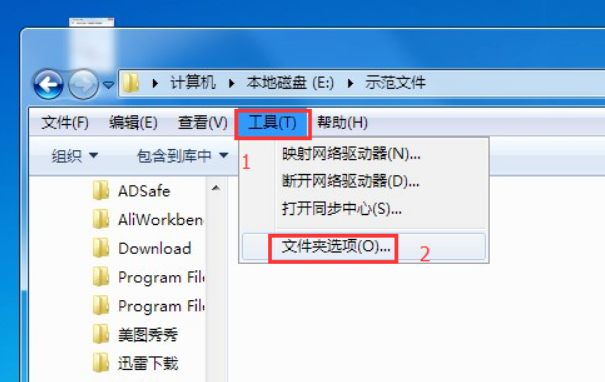
5:点击查看-选择【把不显示隐藏文件、文件夹货驱动】文件就可以隐藏了,那如何找出来呢?请看图6
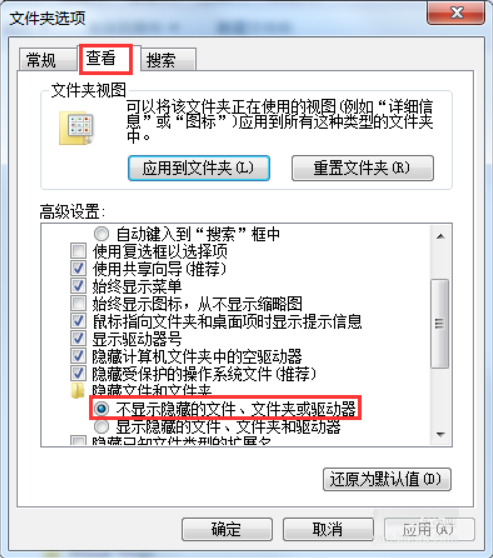
6:和图5是一样的只不过选择下面的【显示隐藏文件、文件夹或驱动器】下面你再去看看你隐藏的文件是不是又出来了
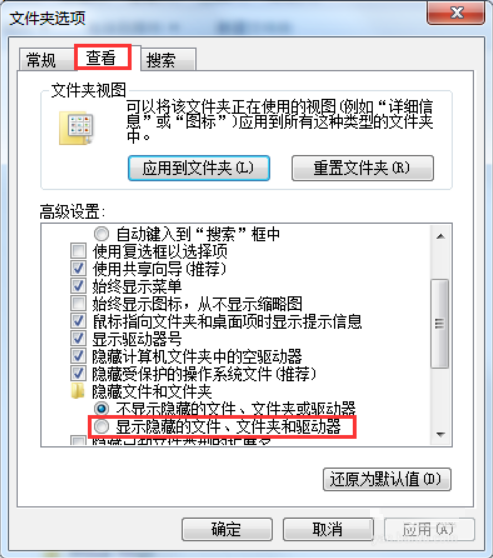
以上就是win7系统错误报告WER文件不提示直接发送的技巧介绍了,有遇到这种情况的用户不妨按照以上的技巧进行设置。
如果您还有其他的疑问,可以点击网页上方的用户反馈,小编会第一时间回复您。
uc电脑园提供的技术方案或与您产品的实际情况有所差异,您需在完整阅读方案并知晓其提示风险的情况下谨慎操作,避免造成任何损失。

浏览次数 603
浏览次数 1076
浏览次数 828
浏览次数 354
浏览次数 185
未知的网友